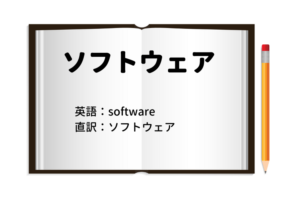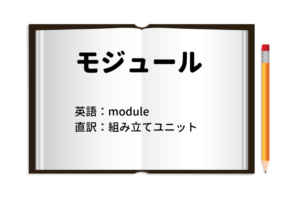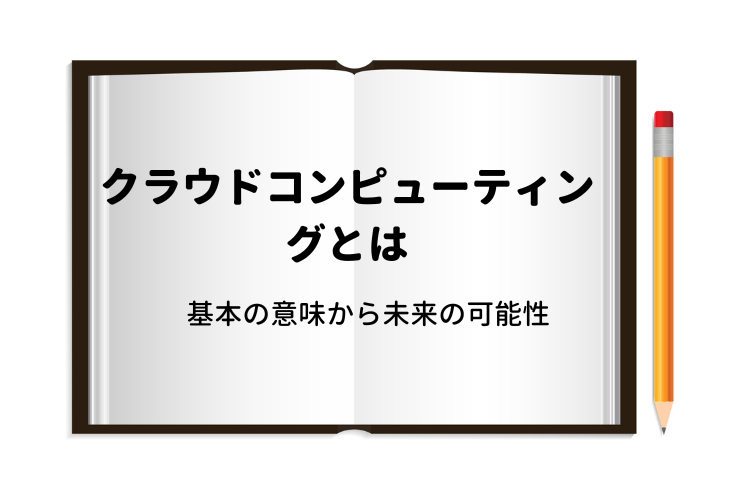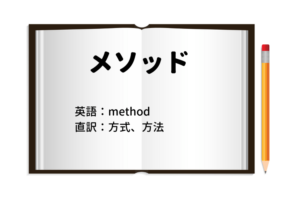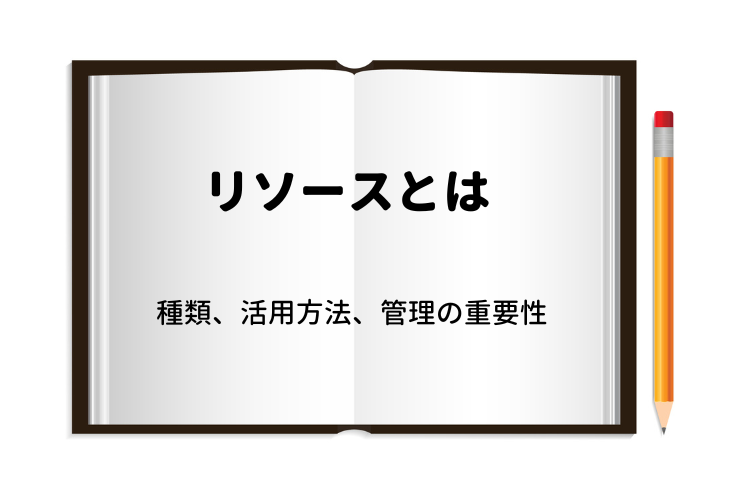プロパティは、ゲームやパソコンなどで、よく目にする言葉です。この記事では、ゲームやパソコンで使われる「プロパティ」の意味や表示方法を紹介します。
プロパティとは
プロパティ(ぷろぱてぃ)
英語:property
直訳:属性、特質、特性
- ファイルや周辺機器の詳細情報 (パソコン)
- オブジェクトの状態(プログラミング)
プロパティの簡単な解説
プロパティの意味は、簡単にいうと「詳細情報」のことです。
パソコンでファイルのプロパティといえばファイルの詳細情報、スマホの画像でプロパティといえば画像サイズやファイル形式、ファイル(ドキュメント)の大きさといった、画像の詳細情報のことだと覚えておけば間違いありません。
プロパティを詳しく解説
パソコン用語でのプロパティは、ファイルや周辺機器といった対象の詳細な情報のことです。ファイルに保存されている内容は、ファイルを開くことで見ることができますが、ファイル自体の属性や詳細はプロパティとして管理されています。
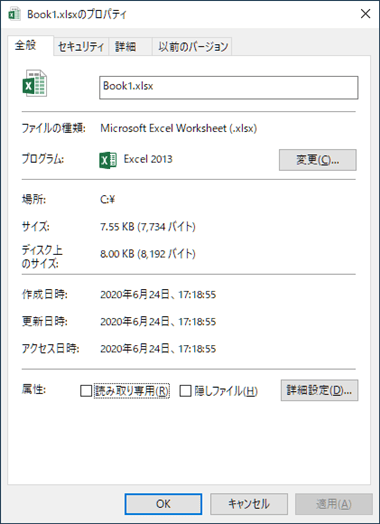
C#やJavaなどのプログラミング言語でもプロパティという用語を使いますが、オブジェクトの状態や属性という意味なので大まかには同じ意味になります。
設定されるプロパティは、個々のファイルやプリンタなどの対象によって異なります。例えば、Windows10におけるファイルのプロパティは以下のようなものがあります。
ファイルのプロパティ
- ファイルの種類
- 関連付けされているプログラム
- ファイルの場所
- ファイルサイズ
- ディスク上のサイズ
- 作成日時
- 更新日時
- アクセス日時
- ファイルの属性
- アクセス権の設定
- ファイルのバージョン
一方、一般的なプリンタ(ハードウェア)のプロパティは以下のような項目が表示されます。
プリンタのプロパティ
- 製造元
- モデル
- モデル番号
- カテゴリ
- 説明
パソコンでのプロパティの表示方法
Windows(ソフトウェア)でプロパティを表示するには以下の3つの方法があります。
対象を右クリックして表示する
一番簡単なプロパティの出し方は、対象を右クリックしてメニューを出し「プロパティ」を選択する方法です。
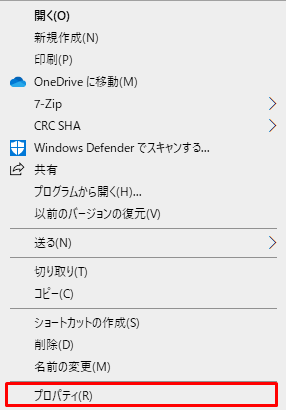
Altキーを押しながらダブルクリックするとメニューを出すことなくプロパティを表示することができます。覚えておけば、こちらの方がすばやくプロパティを出すことができます。
キーボードで表示する方法
キーボードだけでもプロパティを表示することができます。キーボードでプロパティを表示するには、対象を選択した状態で
[ Alt ] +[ Enter ]
を押します。
Altキーを先に押さないとプロパティではなく、ファイルが起動されてしまうので注意してください。
フォルダーの機能から表示する方法
フォルダーを開いた状態でもプロパティを表示することができます。以下の手順でフォルダーにプロパティを表示できます。
- フォルダーを開く
- フォルダー上部にある「リボン」内の「プロパティ」ボタンを押す
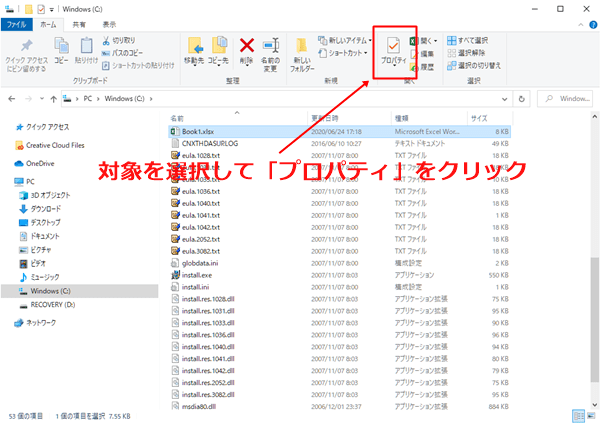
フォルダーから表示されるプロパティの内容は、右クリックのメニューやキーボードで表示した場合と同じなので、自分がやりやすい方法を使うといいでしょう。
スマホのプロパティ
スマホのプロパティもパソコンのプロパティと同じで、ファイルの詳細情報という意味で使われます。
例えば、スマホで撮った写真が保存されているアルバムを開き「三点リーダー(3つの点)」をタップすると、画像の編集メニューと共にプロパティ(詳細)メニューが表示されます。それを選択すると、写真のサイズや保存先、幅や高さなどの詳細(プロパティ)を知ることができます。
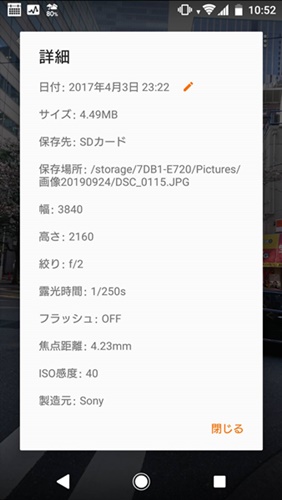
プログラミングで使うプロパティ
プログラミングで使われるプロパティは、クラスの中に保持する変数のことを指します。クラスを定義するときにプロパティも同時に定義することが一般的です。
プロパティは、オブジェクト指向の言語ならどの言語にも登場するので、ほとんどのプログラミングで必須の用語です。プロパティの使用方法は、言語によって定義の仕方や呼び出し方が変わってくるので各言語毎に覚える必要があります。
関連用語:
メソッドとは
関連用語
まとめ
パソコン用語としてのプロパティとは、ファイルやプリンタといった対象の詳細情報のことをいいます。プログラミングでのプロパティは、オブジェクトの属性や詳細という意味で使用します。
Windowsでプロパティを表示するには、
- 対象を右クリックして表示
- キーボードで表示
- フォルダーの機能から表示
という3つの方法があります。一般的には、対象を右クリックして出現するメニューから選ぶ方法を使う人が多いですが自分のやりやすい方法で行えばいいでしょう。
特にキーボードでのショートカットは覚えておくと早くて便利です。
プロパティについて関連リンク
https://e-words.jp/w/%E3%83%97%E3%83%AD%E3%83%91%E3%83%86%E3%82%A3.html